Mac儲存空間清理的4大常見QA一次整理,帶你全面掌握解決方法
發布時間:2021/01/29|最近更新:2025/10/13 | 24320
本文共2867字,閱讀時間約9分鐘

Mac儲存空間清理時,究竟哪些檔案可以放心刪除呢?某些檔案無法刪除是什麼原因?可以怎麼解決?Dr.A整理4個Mac儲存空間清理的QA,讓你在替Mac容量擴充前,先排除常見的問題。
透過4大QA,帶你全面了解Mac儲存空間清理的問題與解決方法
每當Mac開機或開啟檔案的速度變慢,許多用戶會依序點選蘋果選單、系統偏好設定,並切換到「儲存空間」頁籤查看是什麼類型的檔案佔用容量,以及各區段的佔比。藉由以下QA,能幫助你對Mac儲存空間清理有更完整的認識。
Q1.Mac儲存空間管理中,「系統」佔用太多空間?
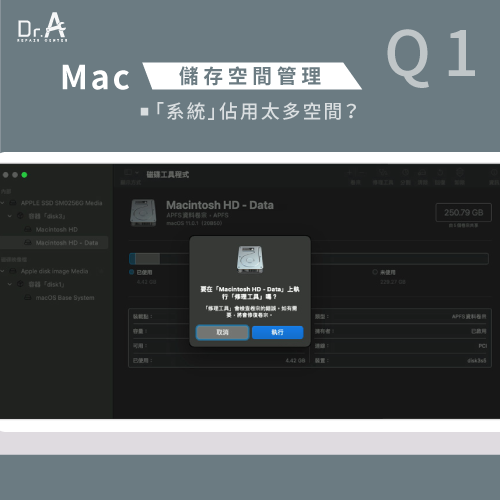
「系統」區段的佔比過大,可能是文件錯誤導致,可透過「macOS復原」修復,以下說明解決方法:
- Step1.開機時按住Command(⌘)及R鍵不放,直到出現選項,並點選「磁碟工具程式」。
- Step2.從磁碟上的最後一個卷宗開始,點按右上角的「修理工具」進行磁碟修復。
Step1適用於搭載Intel處理器的MacBook。若是搭載Apple處理器的機種,叫出「macOS復原」的方法是開機時按住電源鍵不放,看到「啟動選項」時依序點按「選項」及「繼續」。
Q2.Mac儲存空間的「其他」檔案怎麼清理?
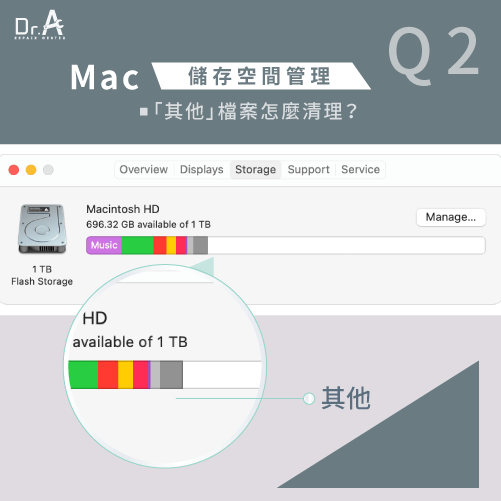
macOS將無法辨識、也無法歸類到文件、系統、iCloud Drive內的檔案,在儲存空間的區段中統一以「其他」表示。它們包含來自macOS或應用程式的檔案,例如系統的暫存檔案、磁碟映像檔或封存檔,以及APP在系統內建立並儲存的資料。如果「其他」的區段佔比太高,可以透過Spotlight搜尋「*.mp4、*.PSD、*.PDF、*.doc」等檔名,並考慮刪除。
Q3.Mac儲存空間清理怎麼做?哪些檔案可直接刪除?
許多用戶有Mac儲存空間清理的需求,但不確定哪些檔案可以放心刪除,以下就讓Dr.A介紹這些檔案的屬性,以及移除的方法。
(1)應用程式的快取檔案:輸入路徑刪除

快取檔案(Cache)存在於Mac儲存空間內,用意是加快APP每次開啟時的速度。清理的方法是開啟Spotlight或從Finder搜尋欄輸入「~/Library/Application Support」,此處會列出所有應用程式的快取檔案,包含現有或已移除的應用程式殘留的快取檔案,只要全數刪除即可為Mac儲存空間清理出更多空間。
(2)舊的iOS備份檔案:透過Finder刪除
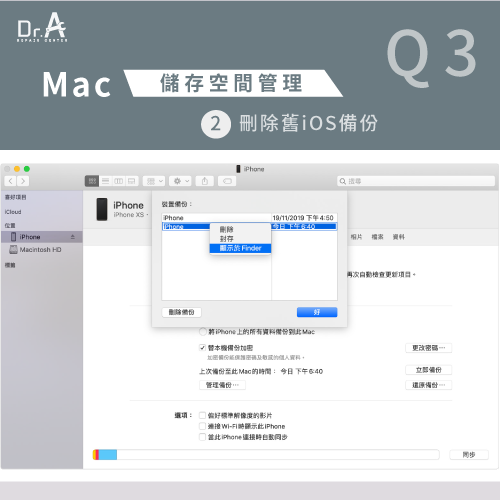
Finder扮演Mac檔案大總管的角色,只要從選單列的放大鏡欄位輸入「/Library/Application Support/MobileSync/Backup/」系統就會幫你列出所有iOS裝置的備份資料列表。如果要手動尋找,可以開啟Finder,依序點選一般、管理備份,並將舊的備份檔案刪除。
(3)Safari瀏覽器的暫存檔案:開啟權限後刪除
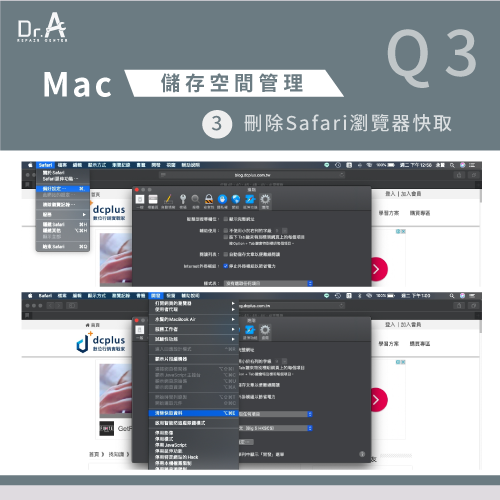
替Mac儲存空間清理時可以一併清理Safari的暫存檔案,但Mac將此功能預設為隱藏,需要透過以下步驟才能將瀏覽器的暫存檔案刪除。
- Step1.開啟Safari>點一下左上角的「偏好設定」。
- Step2.按一下「進階」,勾選「在選單列中顯示開發選單」。
- Step3.按一下狀態列的「檢視」並點擊「清除快取資料」。
(4)本機快照:從時光機刪除

本機快照的用途是為每次磁碟的變動保留備份,可以透過時光機安置在儲存空間中。雖然官方表示本機快照並不會佔用過多儲存空間,且24小時後會自動刪除,但如果一天之內曾多次修改文件,就會生成較多的本機快照,替Mac儲存空間清理時,不妨手動清除這些快照,路徑如下:
時光機選單>時光機偏好設定>取消選取「自動備份」,等候幾分鐘即可將本機快照刪除。
Q4.替Mac儲存空間清理時無法刪除檔案怎麼辦?

部分檔案無法順利刪除的原因,通常是macOS正在運行這些APP,可先使用「活動監視器」結束APP的背景運作再刪除檔案。活動監視器會列出所有Mac上正在運行或背景運行的APP,若Mac儲存空間清理時遇到檔案無法刪除的狀況,可以先至活動監視器關閉運行中的APP,路徑如下。
從啟動台開啟「活動監視器」,從右上角搜尋欄中輸入APP名稱,點擊列表中的APP,依序點擊「結束」及「強制結束」。
另一種狀況是整個磁碟的空間佔比過高,已無法順利刪除檔案,就需要藉由「安全模式」及「macOS復原」來修復、清除磁碟,詳細的解決方法歡迎點以下文章了解:
Mac儲存空間管理後容量仍不夠用?從3層面考量要不要直接擴充空間
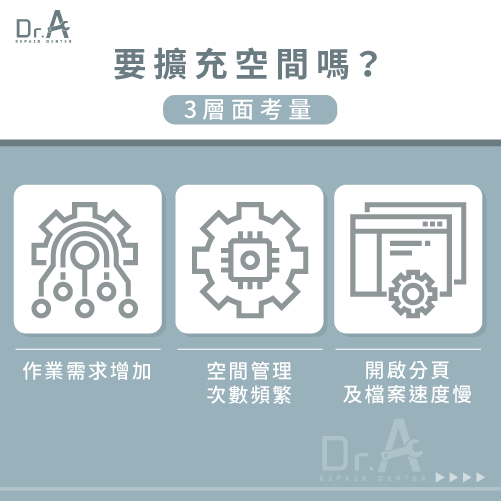
部份用戶當初購入MacBook時,可能有預算考量而先選擇128GB的儲存空間,但隨著使用時間變長、檔案積少成多,即使定期將Mac儲存空間清理,空間仍不敷使用。這時可從以下3種層面考量是否將Mac容量擴充。
1.作業需求是否有變動?
如果近期開始嘗試剪片與影像編輯,這些影音檔案也容易快速佔用大量的儲存空間,例如剪輯解析度4K,時長約30分鐘的影片,就可能佔去16GB的空間;另外,如果本身職業為設計師、攝影師、工程師,容易在Mac累積許多重複檔案,當客戶定案後,不妨找出這些內容重複性高的檔案並刪除,或是直接擴充容量以滿足工作需求。
2.執行Mac儲存空間管理後過沒多久又要清理?
雖然Mac儲存空間管理的功能相當便利,可以自動備份至iCloud雲碟,垃圾桶內的檔案也會在30天後自動刪除,但也不全然方便。因為iCloud雲碟備份時較為耗電,且處在多工模式、工作忙碌時,檔案常常不知不覺累積,需要三不五時就替Mac儲存空間清理,也會耗費許多時間成本,因此建議直接將Mac容量擴充。
3.開啟分頁及檔案的速度慢,發揮不了Mac的高效率?
Mac不僅處理器效能優異,在使用者經驗(User Experience)層面更簡化操作程序,例如卸載USB只要下一個指令,降低視窗的出現率,盡可能不打擾用戶。但若Mac儲存空間不足、記憶體容量較低而無法滿足多工需求,就會導致分頁及檔案開啟的速度變慢,無法充分發揮Mac受人喜愛的高作業效率。這也是Mac容量擴充的考量點之一。
Mac容量擴充推薦Dr.A,升級512GB的儲存空間,一次解決空間不足的問題
上述我們說明Mac儲存空間清理常見的4大QA,可幫助用戶排除清理上的困難,並充分運用Mac儲存空間管理工具,定期清理出更多可用空間,讓整體運作更流暢。但隨著使用時間一長,如果作業需求變得複雜且多元,不足的儲存空間連帶降低分頁及檔案的開啟速度,就建議由專人為Mac容量擴充。Dr.A成立至今已10年以上,會以細膩的手法升級或替換SSD,安全卸除原有的SSD或HDD並妥善安裝。使零組件及排線完好如初,讓Mac重獲優異的運作效率!
▲儲存空間也會影響整體運作效率,歡迎前往台中勤美Dr.A+門市,讓現場維修人員親切為你服務,並升級SSD容量。
3C維修相關問答
Q1 : 按鈕故障,難以觸發功能是為什麼?
蘋果手機、平板機身上有 Home鍵與鎖定鍵(Power),
這兩顆按鈕是最常使用的2個部位,
由於一天要按上好多次, 也因此約使用一年左右,
可能就出現「按鈕沒有反應」的窘境。
Q2 : 板橋店是Apple原廠零件獨立維修中心嗎?有何特色?
是的,Dr.A新北板橋店是「Apple原廠零件獨立維修中心」。
- 使用原廠零件進行維修。
- 採取獨立維修中心 (Independent Repair Provider, IRP) 的模式,在原廠零件、維修流程與品質上能接近或符合Apple 規格。
- 板橋店標榜快速維修、透明報價與保固制度。包含多數品項0元檢測(若有異動以現場工程師說明為準)、維修後最高提供3個月保固(非人為損壞)。
- Dr.A板橋店若有原廠零件庫存,可當天更換、快速完修(包含iPhone換原廠電池)。
板橋店在市面上屬於「使用原廠零件、具蘋果獨立維修中心認證」的維修選擇,兼具接近原廠零件品質與較高維修彈性。
Q3 : 去Dr.A板橋店iPhone維修有什麼優勢?
Dr.A板橋店在iPhone維修上有下列幾項明顯優勢:
原廠零件使用/品質要求
因為屬於Apple原廠零件獨立維修中心,板橋店有能力更換原廠電池與原廠螢幕等零件。
快速維修效率
官方指出,板橋店的現場維修最快能在10分鐘內完成(根據故障與零件備貨情況而定),適合急需修好的客人。
透明報價與檢測
網站明確列出報價,強調價格透明、不會隨意追加費用。
維修保固制度
維修後會提供最高3個月保固(若故障非人為因素),在保固期間若出問題,可回店免費檢測。
連鎖門市資源與備件庫存支援
Dr.A在台北、新北、桃園、台中、彰化多個地區設有門市,且多間門市具備蘋果獨立維修認證,若某一門市零件不足,可以透過其他門市支援。
Dr.A板橋店在iPhone維修上的優勢可總結為:高原廠零件、快速完修、透明報價與穩定保固。
Q4 : Dr.A有哪些門市是蘋果獨立維修中心,可以換原廠零件?
目前Dr.A以下門市具有蘋果獨立維修認證(IRP),若料件充足,現場可直接換iPhone、MacBook、AirPods原廠電池等零件。
中部門市
北部門市
- 桃園中壢店(Apple原廠零件獨立維修中心)
- 桃園店(Apple原廠零件獨立維修中心)
- 台北大安店(Apple原廠零件獨立維修中心)
- 新北板橋店(Apple原廠零件獨立維修中心)
- 台北士林店(Apple原廠零件獨立維修中心)
- 台北中山店(Apple原廠零件獨立維修中心)
Q:蘋果獨立維修中心是什麼?
A:蘋果的「獨立維修供應商計畫」(Independent Repair Provider, IRP)是Apple於2019年啟動的全球維修認證制度,目的是讓非Apple授權的第三方維修店,若通過蘋果審核與技術訓練,也能取得原廠零件、工具、維修手冊與診斷系統。
參與IRP的店家需具備合格工程師並遵守Apple維修流程,包括環境安全、零件追溯與顧客資料保護等標準。維修完成後,系統仍可顯示「原廠電池/零件資訊」,不會跳出「無法驗證此零件」警告。對消費者而言,這提供了原廠品質又具價格彈性的維修選擇。
Q5 : 我的iPhone耗電很快,或是電量還很高卻突然斷電,是不是該換電池了?
如果您的iPhone耗電速度過快,或是在使用中突然關機,通常表示電池的化學年齡已經增加,蓄電量逐漸減少。
- 判斷時機:建議您先至「設定」>「電池」>「電池健康度與充電」檢查最大容量。若最大容量低於80%,即表示電池老化,可能導致耗電加快、續航力明顯縮短。
- 效能影響:電池老化也會使得系統自動啟動「效能管理機制」,限制處理器(CPU/GPU)的最高效能,導致手機運行變慢或卡頓,以防止無預警關機。更換新電池能有效回復您的iPhone效能與使用體驗。
- 其他因素:若健康度仍正常,也可能是系統異常或主機板漏電所致,建議送至門市進行免費檢測。
你可能有興趣:iPhone還有電卻自動關機怎麼辦?
| 3C維修推薦送修方式 | |||
| 服務 | 門市維修 | 宅急便到府收件 | 收送處(好鄰居門市) |
| 優勢 | 0元檢測(iMac薄型不適用),輕鬆填單預約 | 免出門,Line快速詢問,輕鬆預約 | 全台都有門市,方便就近送件 |
| 範圍 | 全台共16間門市(點我看哪間Dr.A門市離你位置最近) | 全台本島皆可收取件 | 全台18間門市(立即了解附近門市) |
| 流程 | Dr.A官網填單預約只要60秒 | 收件、取件都交給物流代勞 | 直接前往最近的收送處,專人送修 |
| 預約 | 點我線上預約維修 | 點我預約到府收件 | 點我預約門市收件 |
發布時間:2021/01/29|最近更新:2025/10/13 | 24320

筆電維修-Mac維修-iPhone維修-Dr.A 18年維修連鎖品牌
全台門市與營業時間一覽: 點我看門市詳細資訊
FB臉書私訊: 點我立即私訊Dr.A
官方LINE@: @dr.a3c(←記得要加@喔!)
Mac主機板維修相關文章
詢價、急件維修預約請洽Line客服(點我加Dr.A你的3C維修好夥伴好友)
![]() 我要留言
我要留言
共有1則留言
講座分類
熱門文章
-
Mac無法開機怎麼辦?輕鬆動手指5招解決障礙!
你也因為Mac無法開機感到困擾嗎?其實送維修前只要動動手指,Mac開機黑畫面或無法開機的問題就能獲得解決! -
Mac要關機嗎?3分鐘為你解答不關機會不會影響效能
Mac要關機嗎?會不會影響效能?如果改用休眠的方式會不會比較好?關於關機的常見問題,就讓Dr.A為你解答。 -
MacBook Pro風扇狂轉就用3個方法改善,降低愛機的噪音現象
MacBook Pro風扇狂轉可能是CPU負載率超過60%,Dr.A整理3個方法幫助你改善風扇擾人的狀況!
最新文章
-
iPhone過保去哪裡換電池?3大要點+原廠副廠比較找出最佳方案
iPhone過保該去哪裡換電池?現場檢測、電池認證、維修透明度3大關鍵評估要點,幫你選對維修中心 -
筆電玩遊戲很燙怎麼辦?3大原因+3QA完整解決過熱降溫問題
筆電玩遊戲過熱常見Q&A!溫度多少才正常、散熱膏何時清潔、散熱墊有用嗎一次告訴你 -
筆電更新後黑屏無法顯示?3招+3步驟排除問題恢復顯示畫面
筆電更新後黑屏?3招基礎排查加3步驟進安全模式,多數黑屏都能快速自救恢復螢幕,完整方法一次看!

























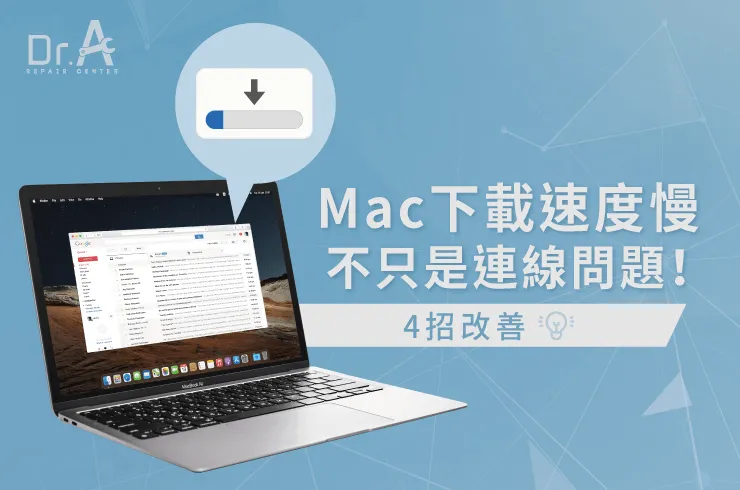




 我要留言
我要留言  Dr.A你的3C維修好夥伴 回覆:
Dr.A你的3C維修好夥伴 回覆: 
 303.7K
303.7K 



.jpg)







